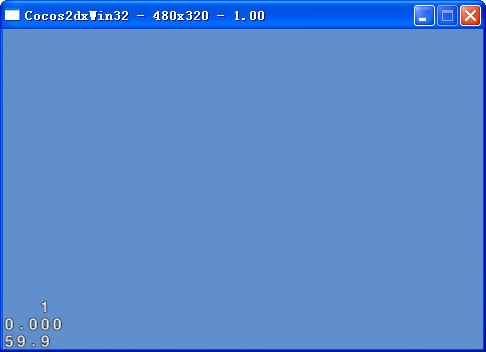游戏世界多姿多彩,无论多靓丽的游戏,多耐玩的游戏,在与游戏用户交互上的往往是菜单。 上一章我们已经大概了解了导演、节点、层、精灵。这一章以菜单为主题。
1.精灵菜单项(MenuItemSprite)
4.开关菜单项(MenuItemToggle)
菜单的继承关系:
这里图片菜单项也是同样继承于精灵菜单下。图片菜单项也可称为精灵菜单 。文字菜单项继承于标签菜单项下。总的来说菜单被分为三大类。
具体实现案例:
#include "HelloWorldScene.h"
USING_NS_CC;
Scene* HelloWorld::createScene()
{
auto scene = Scene::create();
auto layer = HelloWorld::create();
scene->addChild(layer);
return scene;
}
// on "init" you need to initialize your instance
bool HelloWorld::init()
{
//////////////////////////////
// 1. super init first
if ( !Layer::init() )
{
return false;
}
//从导演单例中获取屏幕大小
Size visibleSize = Director::getInstance()->getVisibleSize();
//-----------------------------------------------------------------------
//精灵菜单
auto Spr =Sprite::create("Closenormal.png"); //创建精灵
auto pStartItem =MenuItemSprite::create(Spr,Spr,CC_CALLBACK_1(HelloWorld::menuCloseCallback,this));
pStartItem->setPosition(100,100);
//-----------------------------------------------------------------------
//图片菜单
MenuItemImage* pCloseItem = MenuItemImage::create(
"Closenormal.png",//正常图片
"CloseSelected.png",//点击图片
CC_CALLBACK_1(HelloWorld::menuCloseCallback,this));//点击菜单执行的函数
pCloseItem->setPosition(200,100);
//-----------------------------------------------------------------------
//标签菜单
auto label = Label::createWithSystemFont("I am Label Item.","Arial",30); //标签
//标签菜单
MenuItemLabel* pLabelItem = MenuItemLabel::create(label,this));
pLabelItem->setPosition(400,100);
//-----------------------------------------------------------------------
//文字菜单
auto pFontItem =MenuItemFont::create("hello",this));
pFontItem->setPosition(200,200);
//开关菜单
//MenuItemToggle
MenuItemToggle * pToggleMenu =MenuItemToggle::createWithCallback(
CC_CALLBACK_1(HelloWorld::menuCloseCallback,this),MenuItemFont::create("On"),MenuItemFont::create("Off"),NULL);
pToggleMenu ->setPosition(200,300);
//-----------------------------------------------------------------------
//菜单 容纳一切菜单子项
Menu* pMenu = Menu::create(pStartItem,pCloseItem,pLabelItem,pFontItem,pToggleMenu,NULL);
pMenu->setPosition(Vec2::ZERO);//位置定在原点
this->addChild(pMenu);
return true;
}
void HelloWorld::menuCloseCallback(Ref* pSender)
{
log("点击我了");
}
效果图:
菜单(Menu)类常用方法简介
菜单类提供了不同几种方法来排列菜单项,使用它们你可以垂直排列你的菜单项,也可以水平排列,一下简单介绍这些方法的参数和用法:
1.使用void alignItemsvertically();和 void alignItemsverticallyWithPadding(float padding);可以使菜单项在垂直方向排列。其中padding参数为每个菜单项在垂直方向上的间距,如果没有该参数,则以默认间距排列。
2.使用void alignItemsHorizontally();和void alignItemsHorizontallyWithPadding(float padding);可以使菜单项在水平方向排列。其中padding参数为每个菜单项在水平方向上的间距,如果没有该参数,则以默认间距排列。
Ok.关于Cocos2d菜单的分享就到此结束。下一章以Cocos2d的动作为主要内容进行浅析
版权声明:本文内容由互联网用户自发贡献,该文观点与技术仅代表作者本人。本站仅提供信息存储空间服务,不拥有所有权,不承担相关法律责任。如发现本站有涉嫌侵权/违法违规的内容, 请发送邮件至 dio@foxmail.com 举报,一经查实,本站将立刻删除。